Linux proporciona una experiencia de escritorio increíble de forma predeterminada. Aunque los usuarios avanzados tienen la flexibilidad de elegir su propio administrador de ventanas, el flujo diario de Gnome es mejor que nunca desde las mejoras de GNOME 3.36. Como entusiasta de Mac desde hace mucho tiempo convertido en usuario de Linux, eso es enorme.
Sin embargo, hay un atajo que uso todos los días en una Mac que no encontrarás por defecto en Linux. Es una tarea que hago decenas de veces al día y una parte esencial de mi comunicación digital. Es el lanzador de emojis.
Puede que te rías cuando veas eso, pero quédate conmigo.
Más recursos de Linux
- Hoja de trucos de los comandos de Linux
- Hoja de trucos de comandos avanzados de Linux
- Curso en línea gratuito:Descripción general técnica de RHEL
- Hoja de trucos de red de Linux
- Hoja de trucos de SELinux
- Hoja de trucos de los comandos comunes de Linux
- ¿Qué son los contenedores de Linux?
- Nuestros últimos artículos sobre Linux
La mayor parte de la comunicación incluye el lenguaje corporal, y los expertos estiman que más del 80 % de lo que la gente recuerda proviene de él. Según la Historia de emoji de Advancement Courses, la gente ha estado usando el "arte tipográfico" desde el siglo XIX. Es indiscutible que en 1881, Puck Magazine incluyó cuatro rostros emocionales de alegría, melancolía, indiferencia y asombro. Existe cierto desacuerdo sobre si el uso de Abraham Lincoln de una cara sonriente guiñando un ojo, ;) , en 1862 fue un error tipográfico o una forma de expresión intencional. Podría especular más atrás en los jeroglíficos, como lo hizo esta exhibición del museo. Se mire como se mire, los emoji y sus predecesores ancestrales han transmitido emociones humanas complejas por escrito durante mucho tiempo. Ese poder no va a desaparecer.
Las Mac hacen que sea trivial agregar estas extrañas formas de expresión al texto con un atajo para insertar emoji en una oración rápidamente. Presionando Cmd +Ctrl +Espacio inicia un menú y un clic rápido completa la pulsación de tecla.
GNOME (todavía) no tiene esta funcionalidad de forma predeterminada, pero existe un software de código abierto para agregarla.
Mis primeros intentos de emoji en Linux
Entonces, ¿cómo puede agregar la funcionalidad de acceso directo emoji a un administrador de ventanas de Linux? Empecé con prueba y error. Probé alrededor de una docena de herramientas diferentes en el camino. Encontré Autokey, que ha sido una excelente manera de insertar texto usando atajos o palabras clave (y todavía lo uso para eso), pero la extensión de emoji no se mostró (en Fedora o Pop! _OS). Espero que algún día lo haga, para poder usar la notación de dos puntos para insertar emoji, como :+1: para obtener un ?️.
Resulta que la forma en que los emoji representan e interactúan con las opciones de fuentes en un administrador de ventanas no es trivial. A mitad de mi lucha, contacté al equipo de emojis de GNOME (¡sí, hay un equipo para emojis!) y probé un poco su complejidad.
Sin embargo, encontré un proyecto que funciona consistentemente en múltiples distribuciones de Linux. Se llama Splatmoji.
Splatmoji para insertar emoji
Splatmoji me permite insertar constantemente emoji en mi configuración de Linux exactamente como lo haría en una Mac. Así es como se ve en acción:
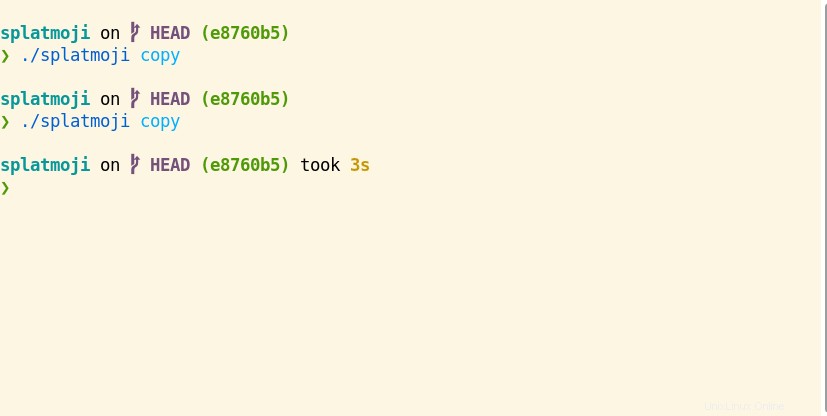
Está escrito en Bash, lo cual es impresionante por todo lo que hace. Splatmoji depende de una cadena de herramientas bastante interesante fuera de Bash para evitar mucha complejidad en sus características principales. Utiliza:
- rofi para proporcionar una experiencia fluida de cambio de ventana
- xdotool para introducir las pulsaciones de teclas en la ventana
- xsel o xportapapeles para copiar el elemento seleccionado
- jq , un procesador JSON, si se llama al escape JSON
Gracias a estas dependencias, Splatmoji es una herramienta sorprendentemente sencilla que llama a estas piezas en el orden correcto.
Configurar Splatmoji
Splatmoji ofrece lanzamientos empaquetados para sistemas basados en dnf y apt, pero lo configuré usando el código fuente para mantenerme al día con las últimas actualizaciones del proyecto:
# Go to whatever directory you want to store the source code.
# I keep everything in a ~/Development folder, and do so here.
# Note that `mkdir -p` will make that folder if you haven't already.
$ mkdir -p ~/Development
$ cd ~/Development
$ git clone https://github.com/cspeterson/splatmoji
$ cd splatmoji/
Instale los requisitos anteriores usando la sintaxis de su administrador de paquetes. Usualmente uso Homebrew y agrego /home/linuxbrew/.linuxbrew/bin/ a mi ruta, pero usaré dnf para este ejemplo:
$ sudo dnf install rofi xdotool xsel jqPruébalo:
$ cd ~/Development/splatmoji/
$ ./splatmoji copy
Si todo está instalado correctamente, debería ver una ventana emergente donde puede seleccionar un emoji. Al seleccionarlo, se agregará el emoji a su portapapeles. Usa Ctrl +V para pegarlo.
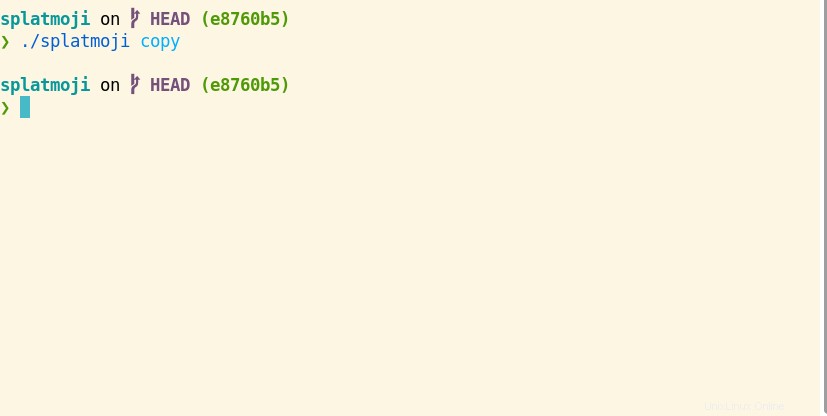
Establecer un acceso directo a emoji
Instalar el software es la primera parte, pero el beneficio proviene de tener un atajo para insertar emoji expresivos.
Splatmoji ofrece un atajo para los usuarios de i3wm, pero yo uso el predeterminado de GNOME. Para configurarlo:
- Vaya a Configuración> Teclado> Métodos abreviados de teclado .
- Haga clic en Personalizar accesos directos> Agregar acceso directo .
- Agregue un nombre (elegí Emoji Launcher ).
- Agregue el comando.*
- Haga clic en Establecer acceso directo y elige tu combinación (yo elegí Ctrl +Alt +Espacio para imitar una Mac).
* El comando tiene que ser exactamente lo que quieres que ejecute Gnome. Si ha seguido el tutorial hasta ahora, use la ruta al repositorio de splatmoji que clonó anteriormente. YOURUSER es el nombre de la carpeta para su usuario. Ejecute pwd en la carpeta Splatmoji para estar absolutamente seguro.
/home/YOURUSER/Development/splatmoji/splatmoji copypaste
Tenga en cuenta que el comando incluye splatmoji dos veces porque es tanto el nombre de la carpeta como el nombre del script (me tomó algunas horas de solución de problemas para darme cuenta). Si hiciste esto correctamente, deberías poder presionar tu atajo y ver el selector de emoji.
Elegir más opciones
Hay muchas maneras de personalizar su configuración.
Es posible que haya notado el copypaste parte del comando anterior. Prefiero este argumento de comando porque me da tanto un emoji pegado inmediatamente como la opción de pegar más con Ctrl adicional. +V accesos directos (¡una función que Mac no tiene!). Estas son las opciones:
Positional arguments:
[copy|type|copypaste]
This application can place the final selection into the user's
clipboard (copy), type it out for the user (type), or place the final
selection into the user's clipboard and paste it out for the user with
a configured key combo (copypaste).
Más allá de esto, me quedo con los valores predeterminados de Splatmoji, pero es posible que desee cambiar el idioma predeterminado usando -l o el tono de piel emoji con -s :
# Pulling helpful commands out of the man page
# Run `splatmoji -h` for all options
Flags:
-l, --languages LANG1,LANG2,LANG3
With emoji from the included database, it is possible to specify
keyword/annotation languages to include in addition to `en`. `nn`
for Norwegain, `fr-CA` for Canadian French, etc. In theory this could
apply to both emoji *and* emoticons, but the emoticons only come in
English at the moment. Default: en
-s, --skin-tones [light,medium-light,medium,medium-dark,dark]
Fitzpatrick scale skin tones to display for emoji that can be modified
by such. If given, emoji containing any other skin tones will be
omitted from the choice list.
Agregue cada bandera, según lo desee, al atajo que creó anteriormente. Por ejemplo, si fuera un hablante de francés que usa tonos oscuros en la escala de Fitzpatrick y prefiere solo copiar el emoji (y no pegarlo), mi comando sería:
/home/YOURUSER/Development/splatmoji/splatmoji -l fr -s dark copyUnirlo
Mucha gente aprecia los emoji y mucha gente no. Ya sea que le gusten o no estas anotaciones digitales, tienen una rica historia de relevancia en la comunicación y no desaparecerán pronto.
Splatmoji proporciona un camino a un selector de emoji de acceso directo similar a lo que ofrece una Mac. Lo que destaca es la cantidad de personalización disponible, lo que la convierte en una herramienta aún más efectiva para aquellos a los que les gusta jugar. Instale la herramienta y sus dependencias, luego prepárese para elegir emoji fácilmente en el futuro. ?